前回のブログでお伝えしたように、初回作成した私のBrightTalkにはCISSPのメンバーIDが紐づいておらず、ISC2のWebinarを見ても自動的にCPEが付与されない状態でした。
そこで、一度既存のアカウントを削除して、もう一度作成しなおしてみることにしました。
その際に、削除と再作成にはすこしコツ(というかISC2 メンバーIDを登録できる方法とできない方法がある)が必要でしたので、今回ご紹介しておきます。
1.BrightTalk のアカウント削除方法
まずはすでに作成されているアカウントを削除します。
BrightTalk に既存のアカウントでログインし、いきなり削除しようとしたところ、以下のとおりサブスクライブしているチャンネルをすべて削除しないと消せないと言われました。
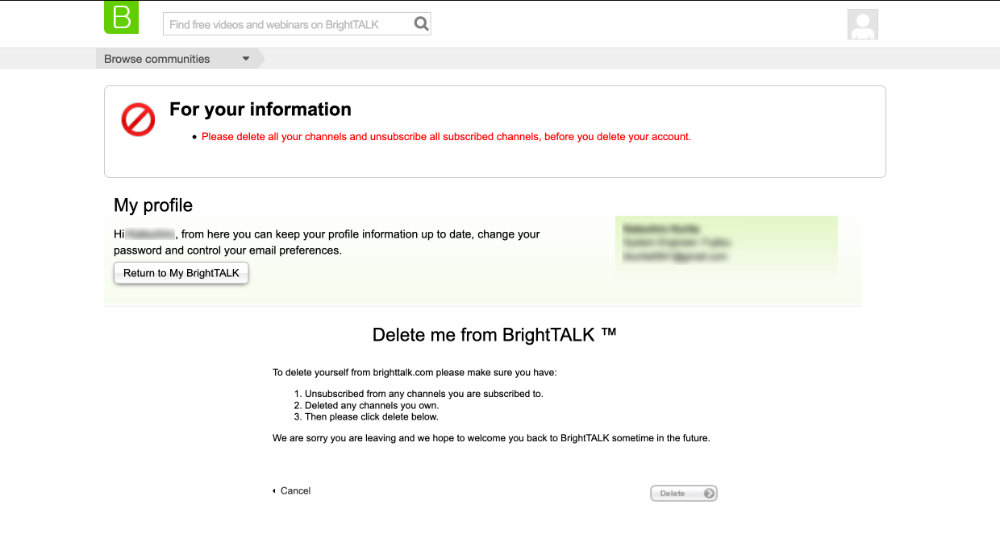
そこで以下の手順で削除します。
1-1.My channelsからチャンネルをすべて削除
以下の画面のMy channelsをクリックし、右側の画面にサブスクライブしているチャンネルが表示された場合、それらを全て削除します。
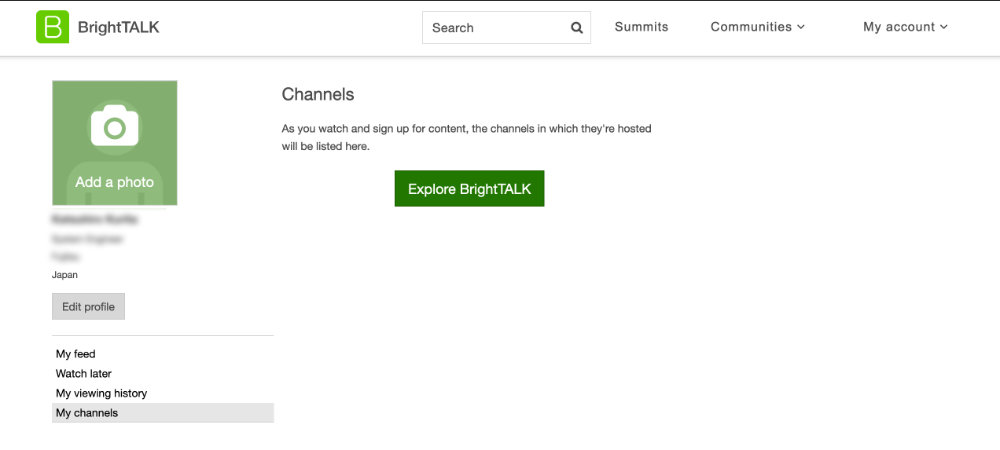
1-2.My ProfileからDeleteを選択
次に、上の画面の[Edit profile]をクリックすると、自分のプロファイルを編集する画面が表示されますので、そこから「Delete me from BrightTALK」を選択します。
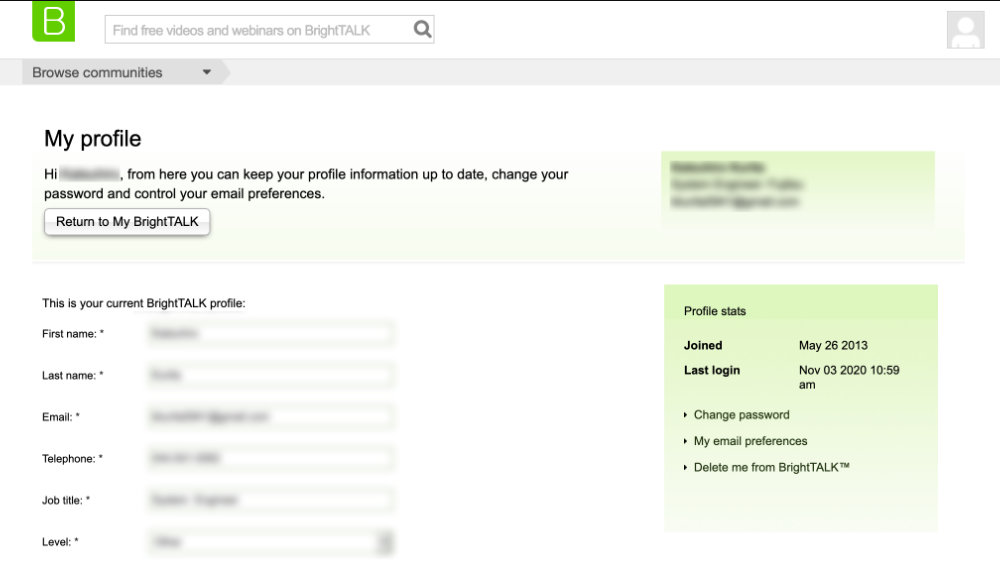
すると今度は[Delete]ボタンがアクティブになっていますので、[Delete]を押してアカウントを削除します。
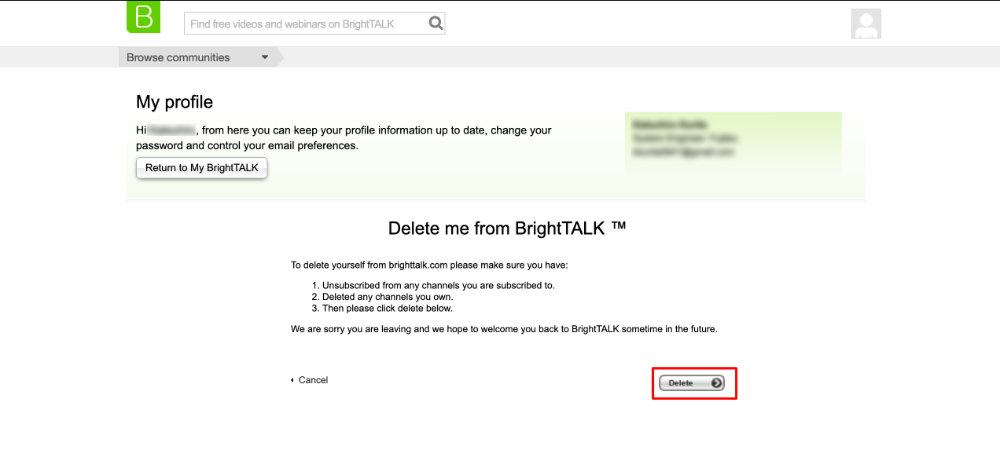
【注意】
Deleteすると、当然ですが、それまでのWebinarの閲覧履歴や証明書は全て削除されます。
2.BrightTalkへのISC2 Member ID紐付け
BrightTALK にアカウントを新規登録する方法としては、
1.BrightTALK のホームページからアカウントを登録
2.ISC2のサイトからWebinarに初回参加する際にアカウントを登録
の2つがありますが、1.の場合、ISC2 Member IDを入力するフィールドが現れません。(おそらく初回私はこちらの方法を取ったと思われます。)
したがって、2.の方法でアカウントを登録する必要があります。
2-1. ISC2のサイトから視聴したいWebinarを選択
ISC2のサイトから以下のように[Attend]を押してWebinarに参加します。
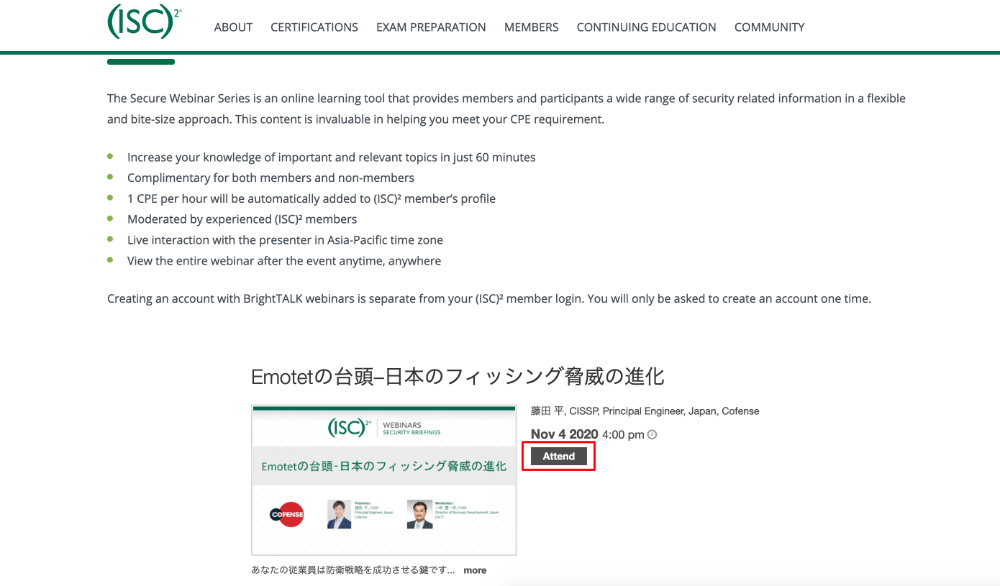
2-2. 登録画面からISC Member IDなどを登録
すると、以下のように最初の登録画面が表示されますが、ここではまだISC2 Member IDを登録するフィールドは出てきません。
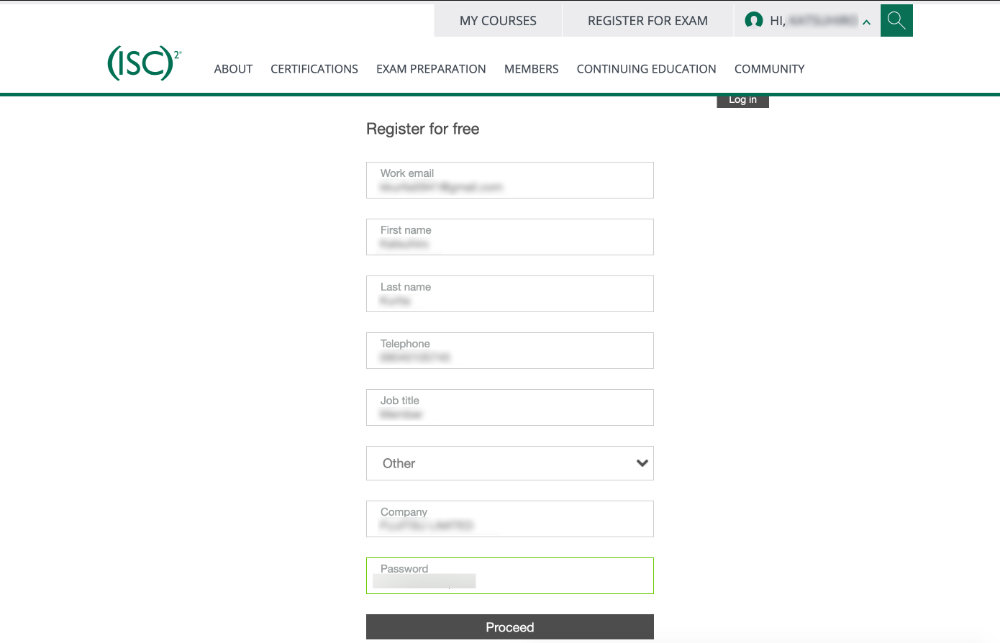
すべてのフィールドを入力し、[Proceed]を押すと、次にようやくISC2のメンバーかどうか聞かれ、Member IDを入力するフィールドが表示されます。
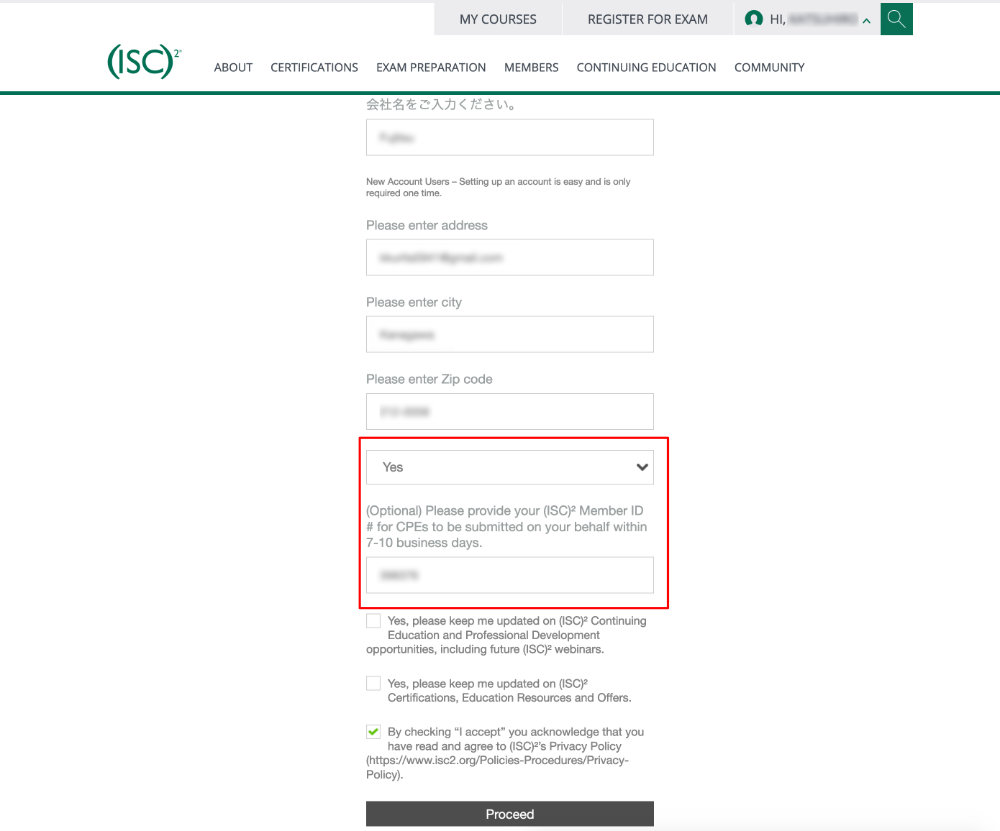
以上の処理を行っておけば、今後、視聴したWebinarに対して、自動的にCPEが付与されるようになっているはずです。





コメントを残す